WordPress の SEO プラグインは、「All in One SEO」と「Yoast SEO」が有名どころです。
では、この 2 つのうちどちらを使うのがよいのでしょうか。また、インストールすることでどのような SEO 効果が得られるのでしょうか。
人気度と機能を詳細に比較してみましたのでご覧ください。最後に、どちらがおすすめかをまとめてあります。
- All in One SEO Pack(ver. 3.1.1)
- Yoast SEO(ver. 11.5)
※ 2023 年現在、「All in One SEO Pack」は「All in One SEO」に改名されています
Headline
「All in One SEO」「Yoast SEO」人気度比較
最初に両プラグインの人気度を見てみましょう。
Google トレンド比較
以下は「All in One SEO」と「Yoast SEO」の Google トレンドデータです。
世界的に見ると、Yoast SEO 人気の高さがうかがえますね。
しかし、日本では All in One SEO のほうが検索されているようです。
日本国内の人気度は「All in One SEO」に軍配が上がりました。
| 比較対象 | All in One SEO | Yoast SEO |
|---|---|---|
| 人気度の動向(世界平均) | 22 | 86 |
| 人気度の動向(日本平均) | 59 | 24 |
Google 検索比較
Ubersuggest で検索ボリュームを比較してみます。
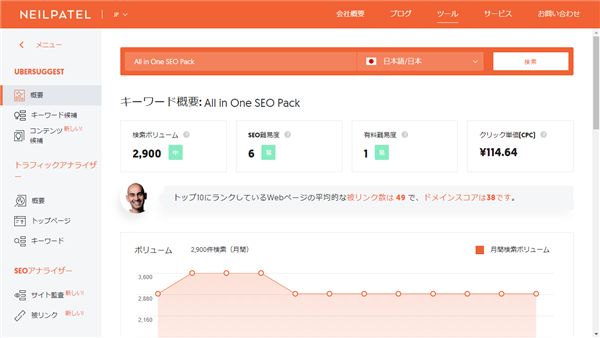
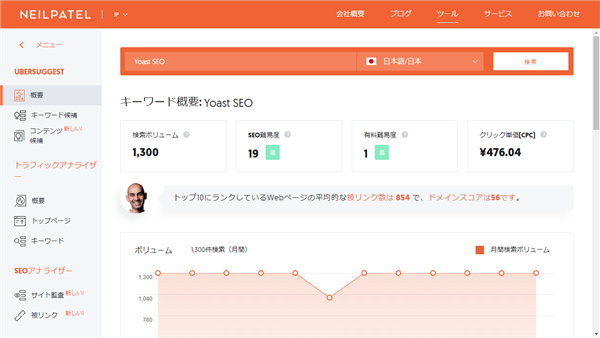
やはり日本では All in One SEO のほうがよく検索されているようですが、インデックス数は Yoast SEO が多くなっています。
| 比較対象 | All in One SEO | Yoast SEO |
|---|---|---|
| 検索ボリューム | 2,900 | 1,300 |
| Google インデックス数 | 710,000 | 1,840,000 |
ダウンロード数・インストール数比較
WordPress 公式リポジトリより、ダウンロード数・有効インストール数を比較してみましょう。
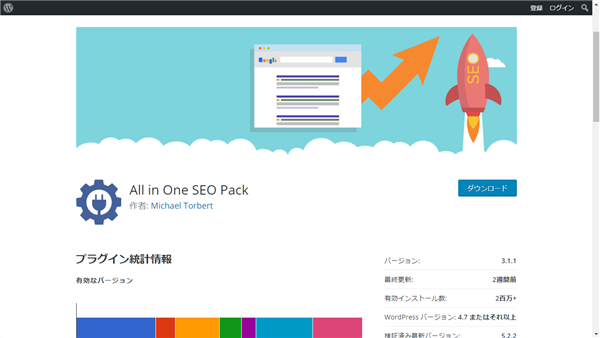
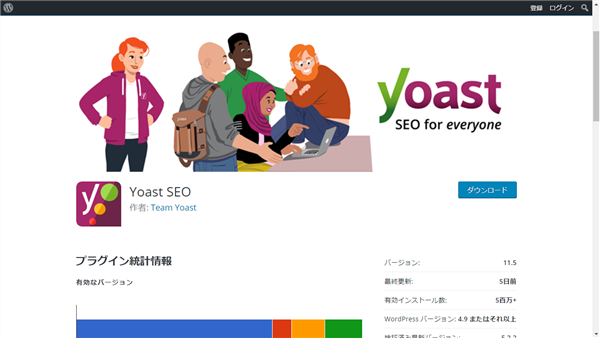
総ダウンロード数・現在の有効インストール数ともに Yoast SEO のほうが人気です。
しかし、検索状況から考えると、日本国内での数値は All in One SEO のほうが高いのかもしれません。
| 比較対象 | All in One SEO | Yoast SEO |
|---|---|---|
| リリース | 2007 年 | 2008 年 |
| 有効インストール数 | 2,000,000 + | 5,000,000 + |
| 総ダウンロード数 | 57,764,160 | 180,575,345 |
続いて、両プラグインの機能を比較していきます。
「All in One SEO」「Yoast SEO」機能比較一覧
「All in One SEO」と「Yoast SEO」の機能をジャンル別にまとめて比較しました。
基本的な設定機能
| 機能 | All in One SEO | Yoast SEO |
|---|---|---|
| 表示設定「noindex」警告 | 〇 | 〇 |
| WordPress 管理バー通知 | 〇 | 〇 |
| Google アナリティクス 設定 | 〇 | × |
| XML サイトマップ生成 | 〇 | 〇 |
| パンくずリスト生成 | × | 〇 |
| Schema.org 出力 | 〇 | 〇 |
| サイトリンク検索ボックス用構造化データ出力 | 〇 | 〇 |
| テキストリンクカウンター | × | 〇 |
| RSS フィードにテキスト挿入 | × | 〇 |
| 投稿者権限制限 | × | 〇 |
All in One SEO は Google アナリティクス設定機能が標準搭載されているのが特徴です。ただ、この機能が二重トラッキングの原因となることもよくあるので注意しなければなりません。
Yoast SEO にはテキストリンクカウンターがあり、記事が孤立しないよう配慮されています。投稿一覧画面に「内部発リンク本数」「内部被リンク本数」が表示され、本数順で並び替えもできるためかなり便利な機能です。
上級者向け設定機能
| 機能 | All in One SEO | Yoast SEO |
|---|---|---|
| イベントログファイル生成 | 〇 | × |
| ヘッダーに任意のコードを出力 | 〇 | × |
| PHP メモリ上限変更 | 〇 | × |
| PHP タイムアウト変更 | 〇 | × |
| システム情報表示 | 〇 | × |
| コンテンツ解析 | × | 〇 |
| 可読性解析 | × | 〇 |
| コーナーストーンコンテンツ | × | 〇 |
| Ryte 連携 | × | 〇 |
All in One SEO は「パフォーマンス」項目にサーバーのシステム情報・主要設定一覧・テーマ情報・プラグイン情報等が表示されます。
Yoast SEO のコンテンツ解析機能は、投稿ごとに設定する「フォーカスキーフレーズ」をもとに動作します。残念ながら日本語だとうまく機能しません。
外部ツール連携機能
| 機能 | All in One SEO | Yoast SEO |
|---|---|---|
| Baidu | 〇 | 〇 |
| Bing | 〇 | 〇 |
| 〇 | 〇 | |
| Yandex | 〇 | 〇 |
| 〇 | 〇 |
外部ツールとの連携は、両プラグインとも各サービスから発行される認証コード(verification code)を入力する形です。
同様の機能を標準搭載しているテーマもあるため、あまり使わないかもしれません。
ページ種類別のメタ設定機能
| 機能 | All in One SEO | Yoast SEO |
|---|---|---|
| タイトル書き換え設定 | 〇 | 〇 |
| タイトルフォーマット設定 | 〇 | 〇 |
| meta keywords 設定 | 〇 | × |
| 投稿タイプ別 noindex | 〇 | 〇 |
| 投稿タイプ別 nofollow | 〇 | × |
| カテゴリーページ noindex | 〇 | 〇 |
| タグページ noindex | 〇 | 〇 |
| 日別アーカイブページ noindex | 〇 | 〇 |
| 投稿者別アーカイブページ noindex | 〇 | 〇 |
| 404 ページ noindex | 〇 | 〇(※) |
| 検索結果ページ noindex | 〇 | 〇(※) |
| 2 ページ目以降 noindex | 〇 | × |
| 2 ページ目以降 nofollow | 〇 | × |
WordPress では「ホームページ」「投稿ページ」「アーカイブページ」などいくつかの種類があり、両プラグインともその種類に応じて一括で noindex 指定できるようになっています。
古いバージョンの Yoast SEO は非推奨としながらも meta keywords をサポートしていましたが、最近のバージョンでは設定項目すら消えてしまいました。Google も Bing も meta keywords を見ていないため、検索だけ考えれば設定してもとくに意味はない ですからね。
また、Yoast SEO を導入すると 404 ページと検索結果ページは必ず noindex となり、index に変更することはできません(表内 ※)。
各ページのメタ設定機能
| 機能 | All in One SEO | Yoast SEO |
|---|---|---|
| ホームページタイトル変更 | 〇 | 〇 |
| ホームページ meta description | 〇 | 〇 |
| ホームページ meta keywords | 〇 | × |
| 各カテゴリーページタイトル変更 | × | 〇 |
| 各カテゴリーページ meta description | 〇 | 〇 |
| 各カテゴリーページ SNS 設定 | × | 〇 |
| 各カテゴリーページ canonical | × | 〇 |
| 各カテゴリーページ noindex | × | 〇 |
| 各タグページタイトル変更 | × | 〇 |
| 各タグページ meta description | 〇 | 〇 |
| 各タグページ SNS 設定 | × | 〇 |
| 各タグページ canonical | × | 〇 |
| 各タグページ noindex | × | 〇 |
Yoast SEO は カテゴリーページやタグページの SEO 施策(タイトル書き換えや個別 noindex)に対応しています。カテゴリーページ全般は index で、特定のカテゴリーのみ noindex にする、ということもできるわけです。
All in One SEO は、カテゴリーやタグの「説明」に入力したものが meta descripion に反映されます。
ページ種類別のその他設定機能
| 機能 | All in One SEO | Yoast SEO |
|---|---|---|
| メディア添付ファイルのページをメディアにリダイレクト | × | 〇 |
| メディア添付ファイルのページを親投稿にリダイレクト | 〇 | × |
| 著者アーカイブ無効化 | × | 〇 |
| 日別アーカイブ無効化 | × | 〇 |
| /category/ 削除 | × | 〇 |
WordPress はメディアを挿入するさい、リンク先を「添付ファイルのページ」にするとそのメディアのみが表示されるページが生成されます。
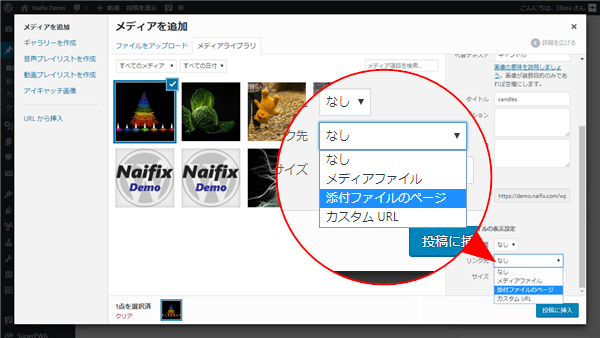
このページは検索によって低品質なページと判断される可能性が高く、読者にとってもメリットはありません。
そのためどちらのプラグインもリダイレクトできるようになっていますが、メディアそのものにリダイレクトするのか、親投稿にリダイレクトするのか、で分かれているのが面白いですね。
また、Yoast SEO では著者アーカイブ・日別アーカイブを無効化するとホームページにリダイレクトするようになっています。一人で運営している一般的なブログ形式なら、この機能は重宝するでしょう。
SNS 全般設定
| 機能 | All in One SEO | Yoast SEO |
|---|---|---|
| 各 SNS プロフィール URL 設定 | 〇 | 〇 |
| OGP 出力 | 〇 | 〇 |
| og:type 選択 | 〇 | × |
| ホームページ OGP 設定 | 〇 | 〇 |
| デフォルト og:image 設定 | 〇 | 〇 |
| og:image サイズ任意設定 | 〇 | ×(自動) |
| og:image にカスタムフィールド指定 | 〇 | × |
| Twitter カード出力 | 〇 | 〇 |
| Twitter カードタイプ | 〇 | 〇 |
OGP の基本設定部分はどちらのプラグインもほぼ同じですが、より細かな指定は All in One SEO のほうが優れています。
Yoast SEO は「記事」として OGP を出力することに焦点を絞っているようです。
オブジェクトタイプの種類は公式サイトをご覧ください。
投稿 SNS 設定機能
| 機能 | All in One SEO | Yoast SEO |
|---|---|---|
| og:title 設定 | △ | 〇 |
| og:description 設定 | △ | 〇 |
| og:image 設定 | 〇 | 〇 |
| og:image サイズ任意設定 | 〇 | × |
| twitter:title 設定 | △ | 〇 |
| twitter:description 設定 | △ | 〇 |
| twitter:image 設定 | 〇 | 〇 |
| Twitter カードタイプ | 〇 | × |
| og:description 自動生成 | 〇 | 〇 |
| og:type 指定 | 〇 | × |
| :section 指定 | 〇 | × |
All in One SEO は、「og:title」と「twitter:title」、「og:description」と「twitter:description」が共通です。Yoast SEO は個別に設定できます。
ただし、全般設定と同じく All in One SEO のほうがより細かく指定でき、og:image も選択しやすい設計になっています。
投稿 SEO 設定機能
| 機能 | All in One SEO | Yoast SEO |
|---|---|---|
| ページタイトル変更 | 〇 | 〇 |
| meta description 設定 | 〇 | 〇 |
| meta description 短縮 | 〇 | × |
| meta description 自動生成 | 〇 | × |
| meta keywords 設定 | 〇 | × |
| noindex 設定 | 〇 | 〇 |
| nofollow 設定 | 〇 | 〇 |
| noimageindex 設定 | × | 〇 |
| noarchive 設定 | × | 〇 |
| nosnippet 設定 | × | 〇 |
| canonical 設定 | 〇 | 〇 |
meta description の文字数は、All in One SEO では 160 文字以内、Yoast SEO では 142 文字以内が推奨値となっているようです。
All in One SEO のディスクリプション自動生成機能は記事冒頭から 160 文字を抜き出すものなので、本文あたまに書いてある内容によっては 自動生成しないほうがよい でしょう。
各種ツール
| 機能 | All in One SEO | Yoast SEO |
|---|---|---|
| インポート・エクスポート | 〇 | 〇 |
| 他の SEO プラグインからのインポート | × | 〇 |
| 他の SEO プラグイン検知 | × | 〇 |
| robots.txt 編集 | 〇 | 〇 |
| .htaccess 編集 | 〇 | 〇 |
| 悪意のある bot をブロック | 〇 | × |
Yoast SEO は All in One SEO 以外の主要な SEO プラグインも認識し、重複してインストールするとアラートを表示した上で無効化・設定インポートできるようになっています。
All in One SEO から Yoast SEO への乗り換えは楽ですね。
「All in One SEO」と「Yoast SEO」はどちらがおすすめか

以上、All in One SEO と Yoast SEO の人気度と機能を比較してきましたが、実際のところどちらがおすすめなのか、が気になるところですよね。
結論から言ってしまえば、どのような機能がほしいかで答えは変わります。
そもそも SEO プラグインは必要か
SEO プラグインは「WordPress おすすめプラグイン〇選」などの記事で紹介されていることが多いため、“とりあえず” インストールする方がけっこういます。
肌感覚ですが、All in One SEO を勧めている記事のほうが多く、それが人気度の違いになっているのかなと思います。
SEO プラグインを使うのであれば、どのような機能があり、何を設定できるのかをある程度は知っておいたほうがよいでしょう。
“とりあえず” 入れたところで検索順位が上がるわけではありません。
WordPress に SEO プラグインを入れただけで順位が上がるのか試してみた結果
プラグインを導入しても設定を間違えて重要なページを noindex にしてしまうと、最適化ではなく「最悪化」してしまいます。
また、現在はタイトル書き換えや meta description 出力、OGP 設定を標準サポートしている高機能テーマが増えており、SEO プラグインは非推奨としているテーマもあります。下手にプラグインを入れることで競合する可能性がありますから、導入のさいはテーマとの相性も考慮してください。
ご利用中のテーマが公式に推奨しているものがあるなら、そちらを使うのがよいと思います。
両プラグインはこんなケースでおすすめ
テーマに meta description 設定機能等がなく、SEO プラグインの導入が望ましいのであれば、以下を参考にどちらがふさわしいか検討しましょう。
- 内部リンク状況をモニターしたい
- カテゴリーページ・タグページの SEO 施策もしたい
- 著者アーカイブ・日別アーカイブを無効化したい
- Google アナリティクスの設定もしたい
- SNS シェア時の細かな設定をしたい
- meta desctiption は自動出力したい
個人的に Yoast SEO を使うことがほとんどです。ただ、アップデートで UI が変わったり日本語化されていない機能が加わることがあるので、その点では All in One SEO のほうが扱いやすいかもしれません。
All in One SEO は過去のアップデートで何度かエラーを起こしていたのがマイナスポイントですね。修正対応は早いものの、プラグインの扱いに不慣れであれば気をつけたほうがよいです。
いずれにしても、やはり「何を必要としているか」でどちらがおすすめなのか変わってきます。
まとめ
SEO プラグインは、検索順位を上げるものというより、検索エンジンにコンテンツを理解しやすくしてもらうためのものです。
理解してもらうために自分のサイトに何が足りないのかを把握し、必要な機能をプラグインで補いましょう。All in One SEO も Yoast SEO も素晴らしいプラグインなのは間違いなく、あとは使いかた次第です。
WordPress はプラグインに頼らない SEO 施策も可能ですから、カスタマイズした上で必要最低限の機能を有したプラグインを使うのもよいですね。